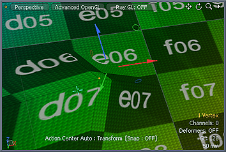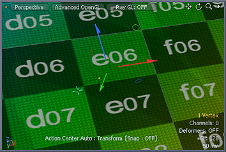元素移动
使用“元素移动”工具,您可以快速编辑网格的各个组成元素(顶点,边或多边形)。
使用元素移动
您可以在Model布局的Deform子标签或菜单栏中的Edit > Deform > Element Move Tool。
| 1. | 通过点击激活工具Element Move按钮,或按T在键盘上。 |
在3D视口中移动指针时,可选元素会突出显示
| 2. | 单击并拖动顶点,边或多边形以移动它。或者,单击一个元素以显示变换手柄,然后使用它们沿轴移动它。 |
该工具有两种模式:手动和自动。默认情况下,该工具处于自动模式,并且Modo确定单击时要编辑的元素类型。例如,如果单击一条边,则编辑该边;如果单击多边形,则可以编辑该多边形。使用此工具在“自动”模式下,您可以独立于当前选择状态编辑网格的分量。
手动模式强制工具仅对当前全局选择掩码定义的组件类型起作用。例如,如果选择模式设置为“顶点”,并且工具处于“手动”模式,则只能编辑顶点。
元素移动工具还具有一个Element Falloff值,在指针下方的元素周围创建一个球形的影响区域。您可以在工具的Properties工具的面板,或在3D视口中右键单击并拖动。Modo通过黄色线框球体在3D视图中表示此衰减,以便您交互式调整区域。
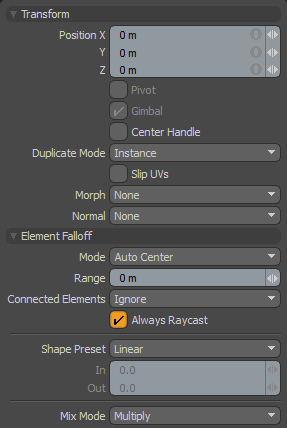
以下属性可用于“元素移动”工具:
|
转变 |
|||||
|---|---|---|---|---|---|
|
Position X/Y/Z |
显示当前偏移距离。在视口中交互式调整对象时,请使用这些值作为移动元素的反馈。您可以指定X, Y和Z值以应用特定的偏移距离(基于激活工具时对象的位置)。 |
||||
|
Pivot |
对于“元素移动”工具禁用。 |
||||
|
Gimbal |
对于“元素移动”工具禁用。 |
||||
|
Slip UVs |
(仅在“组件”模式下可用)启用后,应用于几何体的编辑不会更改现有的UV贴图。UV值通常固定在特定的顶点上。因此,对几何图形的进一步编辑可能会以不希望的方式使UV值弯曲,变形或变形。发生这种情况时,您可能需要调整地图或完全重做。为避免此不良后果,请启用Slip UVs以便不干扰任何应用于该几何图形的现有UV贴图。
|
||||
|
Morph |
(仅在组件模式下可用)确定如何Modo将变换(例如“移动”,“旋转”或“缩放”变换)应用于几何体时,将处理存储的变形信息。有三个选项可控制Modo应用任何变换时处理顶点变形贴图顶点数据。 • None -变换选定(可见)的变形,而与它们的来源无关,但是不影响未选定的变形数据。 • Transform -变换变形数据以及基本网格。 • Keep Positions -将变形数据转换为绝对变形图。所有顶点均保留其预变换的位置。 注意: 在以前的版本中Modo,要转换变形及其基础,您需要在Vertex Map清单。如果没有的话Modo回顾相对形态图数据,会产生失真的不良结果;因此,很容易意外破坏模型。为解决此问题,当前版本的Modo有三个选项可以处理变形贴图顶点数据。 |
||||
|
Snapping |
看到应用快照主题以获取有关此功能的详细信息。 |
||||
|
Element Falloff |
|||||
|
Mode |
定义应用变换时会偏离的自动中心以及在指针下选择的元素类型。Auto是工具选择指针所位于的任何元素的默认选项。它将中心定位在指针与要修改的曲面相交的位置。其他选项可让您更好地控制。 |
||||
|
Range |
指定一个软衰减区域,该区域在整个范围的距离上衰减变换。 |
||||
|
Connected Elements |
定义变换元素时连接的几何体的功能。 • Ignore -忽略所有连接的元素,仅移动指定的元素。 • Use Connectivity -仅影响单面或连接的元素。忽略范围内未连接的元素。 • Rigid Connections -将所有连接的元素平均移动指定的距离。 • Edge Loops -移动连接的环(所有连接的多边形,边和顶点在一行中)。 |
||||
|
Always Raycast |
启用后,该工具可能会影响Wireframe视口模式。禁用后,只能在其中编辑顶点和边Wireframe模式。 |
||||
|
Shape Preset |
通过使用形状预设来控制衰减影响的强度。 • Linear -在整个范围内均匀衰减衰减。 • Ease-In -加强朝起始位置的衰减。 • Ease-Out -加强朝终点位置的衰减。 • Smooth -加强衰减到衰减中心。 • Custom -根据In和Out值微调衰减的强度。 |
||||
|
In/Out |
确定更接近开始或结束位置的衰减强度。 |
||||
|
Mix Mode |
定义在将多个衰减应用于变换的情况下,每个衰减如何与其他衰减交互(通过使用Add在里面Falloff菜单)。 |
||||